iPhone のバッテリー アイコンは、残りの充電レベルの有用な推定値を提供します。ただし、携帯電話のバッテリー残量を正確に知る必要がある場合があります。古い iPhone では、デフォルトでバッテリーの割合を表示できます。その方法を説明します。新しいモデルでは、ノッチがあるためステータス バーに多くのスペースはありませんが、パーセンテージを簡単に見つけたり、永続的に表示したりできるショートカットやウィジェットがあります。 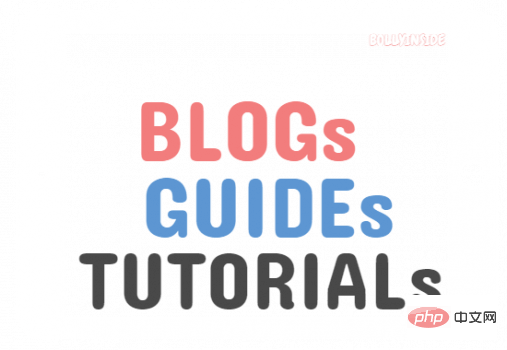
iPhone X 以降の画面で、画面の右上隅から下にスワイプします。これにより、コントロールセンターが呼び出されます。次のパネルでは、バッテリー インジケーターが表示され、アイコンのすぐ上にバッテリーの割合が表示されます。
コントロール センターから上にスワイプすると、前の場所に戻ります。
iPhone 6s 以降をお持ちの場合は、iOS 14 にアップグレードしている可能性があります。もしそうなら、あなたは幸運です。Apple の現在のオペレーティング システムでは、ホーム画面にウィジェットを配置できます。オプションの 1 つに、携帯電話のバッテリーの割合を表示するウィジェットが含まれています。
このバッテリー ウィジェットにアクセスするプロセスは、ホーム画面にウィジェットを追加する場合と同じです。ただし、何をすべきかについて簡単に思い出させてください。
1. ホーム画面から右にスワイプして、今日の画面に入ります。
2. [バッテリー] ウィジェットが表示されるまで、使用可能なウィジェットを下にスクロールします。
3. ウィジェットを長押しすると操作メニューが生成されます。 「ホーム画面の編集」を選択します。
4. バッテリー ウィジェットを今日の画面からホーム画面上の配置したい場所にドラッグします。画面上の任意の場所をタッチして、編集モードを終了します。
ホーム画面の任意の場所を長押しして編集することもできることに注意してください。ウィジェットにアクセスするには、画面の左上隅にあるプラス ボタンをタップします。
バッテリー ウィジェットを見つけたら、水平にスクロールしてさまざまな表示オプションを表示し、[ウィジェットを追加] をタップしてホーム画面に移動します。
ノッチのない iPhone をお持ちの場合は、最新の iPhone SE、iPhone 8、または iPhone などの 3 番目のオプションがあります。古い機器。ノッチがないため、画面上部にバッテリーの割合を表示するためのスペースが増えています。これは設定アプリから調整できます。
1. 設定で、バッテリーを選択します。
2. バッテリーのパーセンテージを有効にします。
また、必要に応じて、スイッチをオフの位置に切り替えて、バッテリーの割合が画面に表示されないようにすることもできます。
以上がiPhoneのバッテリーパーセンテージを有効にする方法の詳細内容です。詳細については、PHP 中国語 Web サイトの他の関連記事を参照してください。